[AWS] 강의노트 - (2) Amazon EC2
AWS 강의 커리큘럼을 통해, 기본적인 사용법 학습과 경험을 취득하고자 수강을 시작했다!
애초에 코딩하면서 수기노트를 한 적도 까마득하며, 글씨 쓰는것도 귀찮아하는 나이기에 포스팅으로나마 주요내용을 정리하며 강의를 들으려한다!
- 강의 : CloudNet@와 함께하는 AWS 네트워킹 입문 (인프런 링크)
CloudNet@와 함께하는 AWS 네트워킹 입문 - 인프런 | 강의
AWS 클라우드 입문자를 대상으로, AWS 클라우드 네트워크 기초 지식을 따라하며 배우는 실습 기반의 입문 강의입니다., - 강의 소개 | 인프런
www.inflearn.com
* CloudNet@ 측에서 강의영상 및 자료 저작권이 있어, 최대한 내용이해를 도울 수 있는 사진으로 대체해보려고 합니다 😁😁
☁️ Amazon EC2
AWS 클라우드 환경에서 확장 가능한 컴퓨팅 자원을 제공해 가상의 서버를 운영
가상의 컴퓨팅 환경을 정의 및 요구하면, EC2 인스턴스 형태로 사용자에게 자원을 임대해준다.
* 인스턴스 구성요소
- 이름 : 이름 및 태그
- AMI(Amazon Machine Image) : 운영체제 및 소프트웨어 정의
- 유형 : vCPU, 메모리 등 서버 스펙
- 키 페어 : 자격 증명을 위한 키 설정
- 네트워크 : 통신을 위한 VPC, 가용 영역, 방화벽 설정
- 스토리지 : 데이터 스토어 설정
- EC2 인스턴스 배포
1. EC2 서비스 진입 및 인스턴스 메뉴 접근
2. EC2 인스턴스 시작
3. EC2 인스턴스 설정
- 이름 및 태그, AMI, 인스턴스 유형(운영체제) 등은 실습이므로, 프리티어가 지원되는 스펙을 선택
- 키 페어 : 기존에 추가한 키 페어 적용
- 네트워크 설정 : EC2 인스턴스는 VPC(가상 프라이빗 클라우드) 네트워크에 위치하여 통신 수행
- VPC는 직접 추가할수도 있지만, 각 리전별로 Default VPC를 기본적으로 제공
- 방화벽은 허용할 트래픽의 IP 대역이나 트래픽 종류를 지정할 수 있으며, 기본적인 SSH 외에 HTTP 등도 설정가능
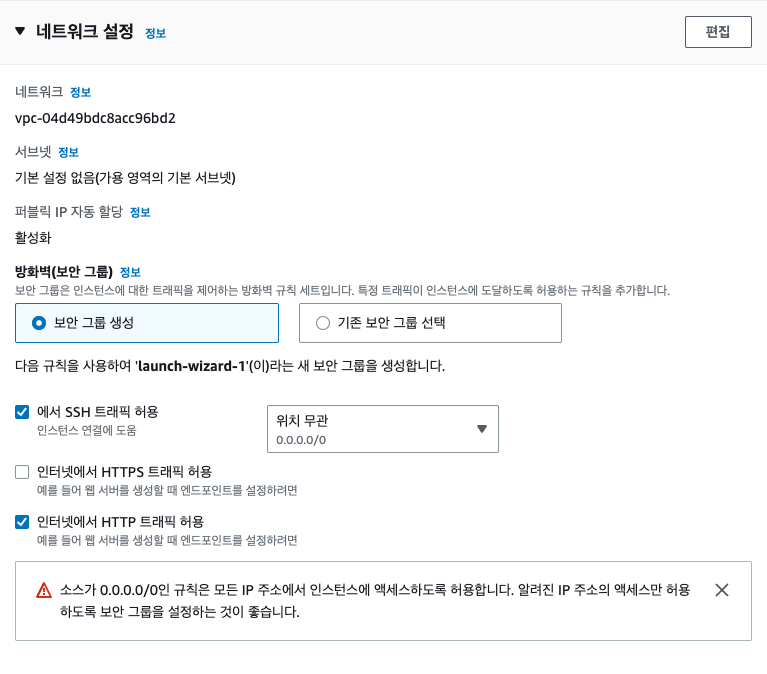
- 스토리지 구성 : 인스턴스에서 데이터를 저장할 공간 정의. 역시, 기본볼륨과 프리티어의 제한량 등을 안내해준다.
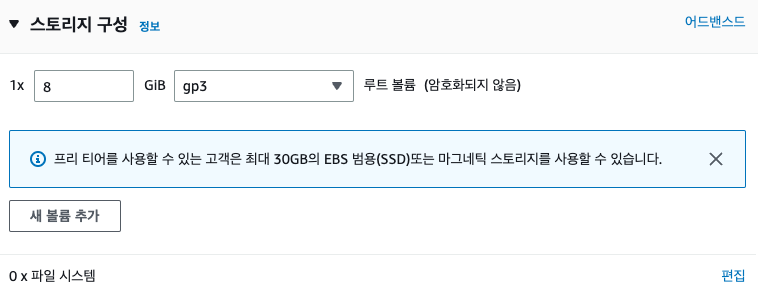
4. EC2 인스턴스 생성 확인
인스턴스 테이블에서 확인가능. 체크박스 선택 시, 하단에 세부정보 표현됨

- EC2 인스턴스 접근 및 웹 서비스 설치
1. SSH 클라이언트로 인스턴스 접근
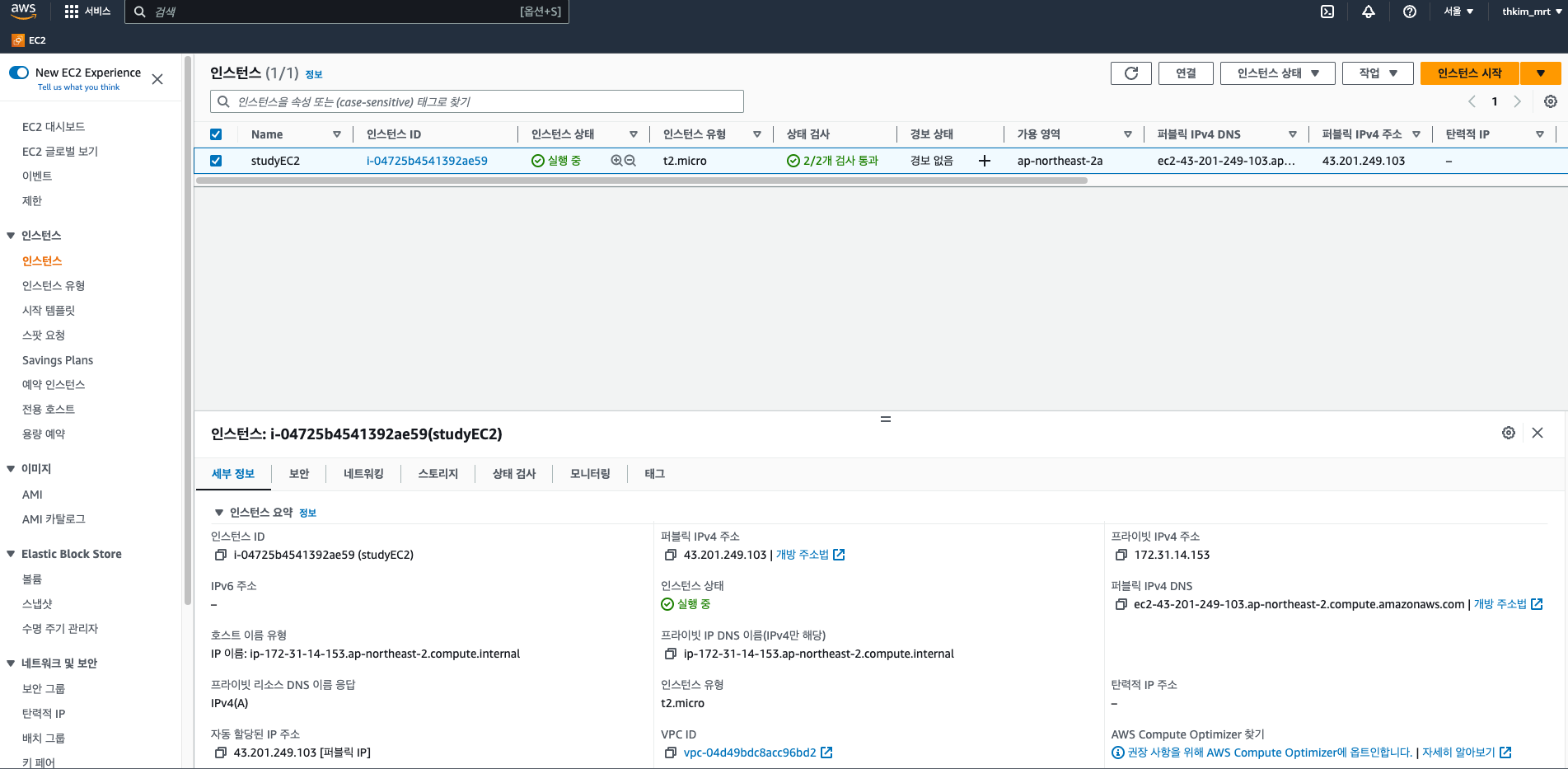
인스턴스로 접근해서 퍼블릭 IP주소를 먼저 체크한다. (이는 공인주소로 이 IP주소가 있어야 SSH 접근이 가능)
다음으로, AWS EC2 인스턴스 서버에 접속하는 방법이다. 위에서 언급했든 MAC은 터미널로 접근이 가능하여, MAC 기준으로 정리했다.
# 1. Private Key(pem파일) 저장 디렉토리 이동
cd desktop/studies/AWS
# 2. Private Key 권한변경
chmod 600 thk_mrt.pem
# 3. EC2 인스턴스 접속
ssh -i thk_mrt.pem ec2-user@43.201.249.103
# ssh -i [Private Key 경로] ec2-user@[IPv4 퍼블릭]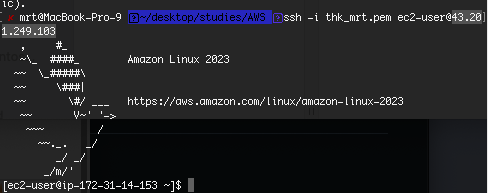
위와 같은 커멘드 화면이 표시되면 정상적으로 접속이 된 상태이다.
2. 웹 서비스 설정
다음으로, 웹 서비스 설정을 위한 설치 단계이다. 웹 서비스에 접속한 쉘에서, 명령어들로 작업을 수행한다.
# 1. Root 계정 전환
sudo su -
# 2. 웹 서비스 설치
yum install httpd -y
# 3. 웹 서비스 실행
systemctl start httpd
# 4. 웹 페이지 구성(임시코드)
echo "<h1>Test Web Server</h1>" > /var/www/html/index.html
3. 웹 서비스 검증
위 과정을 통해 웹 서비스를 설정했다. 이를 확인하기 위해서, 퍼블릭 IP주소를 확인하면 사진처럼 웹 서비스가 제공되는 것을 볼 수 있다.

* EC2 인스턴스를 삭제하기 위해선 상태를 종료로 변경해주면 된다. (약 2~3분 소요)

📎 참고
- [AWS EC2 인스턴스 접속] ryusuz 님의 블로그 : https://velog.io/@ryusuz/AWS-%EB%A1%9C-%EC%84%9C%EB%B2%84-%EA%B5%AC%EC%B6%95%ED%95%98%EA%B8%B0-%EB%A7%A5-%ED%84%B0%EB%AF%B8%EB%84%90%EC%97%90%EC%84%9C-EC2-%EC%9D%B8%EC%8A%A4%ED%84%B4%EC%8A%A4-%EC%A0%91%EC%86%8D%ED%95%98%EA%B8%B0-pem-%ED%8C%8C%EC%9D%BC